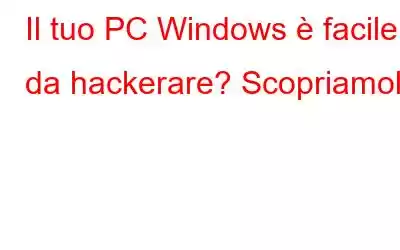Non si può negare il fatto che Windows sia un sistema operativo incredibile. Tuttavia, ci sono dei malfattori pronti a sfruttare le vulnerabilità del tuo PC. Tuttavia, non puoi sempre mettere tutto sul tuo PC. In questo post discuteremo alcune abitudini che potrebbero consentire a un hacker di hackerare il tuo PC Windows.
Un hacker potrebbe hackerare il tuo computer Windows
– Se sono passati secoli dall'ultima volta Aggiorna il tuo PC
Se hai ignorato le umili richieste del tuo PC di aggiornare Windows, stai rendendo estremamente semplice per un hacker hackerare il tuo computer Windows. Il motivo: stai anche ignorando i vari bug corretti dagli aggiornamenti, le vulnerabilità che un aggiornamento corregge e per non parlare del sofisticato malware con cui un hacker può hackerare il tuo computer. A parte questo, stai addirittura ignorando alcune fantastiche funzionalità che Microsoft implementa tramite aggiornamenti frequenti.
Per aggiornare il tuo computer –
1. Premi Windows + I per aprire Impostazioni
2. Nel riquadro di sinistra, fai clic su Windows Update
3. A destra, fai clic su Verifica aggiornamenti se hai disattivato gli Aggiornamenti automatici e recupera eventuali aggiornamenti in sospeso
– Nel caso in cui le tue app siano Obsolete
Gli sviluppatori di app sono costantemente all'erta per monitorare e rimuovere eventuali vulnerabilità della sicurezza attraverso le quali un hacker potrebbe rubare i tuoi dati privati. Lo fanno rafforzando i loro codici e design.
Ma, se non hai aggiornato le varie app sul tuo computer di tanto in tanto, stai invitando gli hacker ad hackerare il tuo computer e a fornire loro ulteriormente i tuoi preziosi dati su un piatto. Ecco alcuni modi per aggiornare tutte le tue app sul PC Windows.
Vuoi aggiornare velocemente le app?
Puoi recuperare rapidamente aggiornamenti originali per tutte le tue app utilizzando uno strumento di aggiornamento software come Systweak Software Updater. Ecco come Systweak Software Updater può aiutarti ad aggiornare le app sul tuo PC –
1. Scarica, esegui e installa Systweak Software Updater
2. Seleziona la casella di controllo accanto all'app che desideri aggiornare
3. Fai clic sul pulsante Aggiorna
La parte migliore è che Systweak Software Updater viene fornito con un repository di software comunemente usati e popolari. Per saperne di più su questo strumento, c dai un'occhiata a questa recensione completa di Systweak Software Updater.
3. Se hai disabilitato l'UAC o il controllo dell'account utente
Se lo hai fatto, abilitalo subito. Considera l’UAC come una seconda linea di difesa. Quando un programma tenta di apportare modifiche che potrebbero influire ulteriormente sull'intero sistema, deve passare attraverso l'UAC. Se l'UAC ritiene inappropriato fornire al programma l'accesso a livello di sistema, lo interromperà immediatamente. Per abilitarlo –
1. Nella barra di ricerca di Windows, digita UAC
2. Fai clic su Apri dal lato destro dello schermo
3. Se l'hai disabilitato, trascina il cursore da Non avvisare mai al livello desiderato
Qual è la prima linea di difesa? Continua a leggere –
4. Quando non hai una protezione antivirus
Non si sa mai, il malware potrebbe penetrare nel tuo PC. E fidati di noi, un antivirus per lo più cattura e lancia il malware fuori dal tuo computer, indipendentemente dal modo in cui è riuscito a penetrare nel tuo computer. Ad esempio, se un hacker tenta di hackerare il tuo computer tramite un collegamento dannoso su cui hai fatto clic, il tuo antivirus rimuoverà con attenzione la minaccia o il minimo che farebbe è avvisarti.
Preoccupato che tu possa dimenticarlo scansionare il tuo computer? Non c'è bisogno di agitarsi, puoi sempre automatizzare l'attività ed ecco come:
1. Nella barra di ricerca di Windows, digita Utilità di pianificazione
2. Fai clic su Esegui come amministratore dal lato destro
3. Dal lato sinistro segui questo percorso:
Libreria Utilità di pianificazione > Microsoft > Windows > Windows Defender
4. Nel riquadro centrale, fai doppio clic su Scansione pianificata di Windows Defender per aprire ulteriormente Proprietà scansione pianificata di Windows Defender (computer locale)
5. Nella sezione appena sotto, fai clic su Trigger, fai clic su Nuovo e poi in Impostazioni seleziona il giorno e la data in cui desideri che venga eseguita la scansione
Inoltre, abilita Microsoft Defender Firewall se non è già abilitato. Per questo –
1. Nella barra di ricerca di Windows, inserisci Sicurezza Windows
2. Nel riquadro di sinistra, fai clic su Firewall e protezione di rete
3. Sul lato destro, fai clic su Rete di dominio e attiva l'interruttore Microsoft Defender Firewall . Fai lo stesso anche per le reti private e pubbliche
Nota: nel caso in cui utilizzi un antivirus di terze parti , il firewall di Windows Defender potrebbe non funzionare.
5. Quando non stai attento alle tue password
Non stare attento alle tue password può essere pericoloso e forse l'errore più grande che potresti commettere. Per esemplificare questo, diamo alcune nozioni comuni che le persone hanno. Questo non è un elenco completo, ma dovrebbe darti un'idea di ciò che stiamo cercando di stabilire qui –
- Non condivido le password con nessuno, quindi anche se scelgo una password leggermente facile da ricordare, cosa c'è che non va?
Una password debole o facile da indovinare è qualcosa su cui gli hacker prosperano. Se un hacker riesce a decifrare la password di uno dei tuoi account, non abbiamo nemmeno bisogno di menzionare cosa può accadere di brutto. Un gestore di password può aiutarti a creare password sicure ogni volta ed ecco come.
- Ho password separate per tutti i miei account online. Allora perché dovrei utilizzare uno strumento come una VPN quando accedo agli account online in un bar o in un aeroporto e cosa ha a che fare con le mie password?
A strumenti come VPN nascondono la tua identità online mentre navighi sul Web, soprattutto su una rete pubblica dove gli hacker cercano opportunità per eseguire attacchi man-in-the-middle.
- Ho condiviso la mia password solo con un caro amico, familiare o collega (grande no!)
Ti invitiamo vivamente a non rivelare la tua password a nessuno. Se si presenta la necessità e non puoi evitare di condividere una password, fallo tramite un gestore di password come LastPass che, in parole più semplici, ti consente di condividere la password solo con la persona prevista.
ConclusioniImpegniamoci al massimo e uniamo le forze per contrastare l'intenzione di qualsiasi hacker di hackerare i PC. Se hai trovato il blog utile, dagli un pollice in su e se hai altri punti simili che vuoi che aggiungiamo per rafforzare la sicurezza di Windows, la sezione dei commenti è tutta tua.
leggi: 0